
Microsoft Defender là một chương trình chống phần mềm độc hại được cài đặt sẵn trên các hệ thống Windows gần đây. Còn được gọi là Windows Security hoặc Windows Defender Antivirus, nó nhận được các bản cập nhật thường xuyên. Nó sử dụng các định nghĩa tình báo bảo mật để xác định virus và các mối đe dọa khác. Đôi khi định nghĩa của Bộ bảo vệ Windows không được cập nhật đúng cách có thể gây ra sự cố bảo mật. Trong bài viết này, chúng tôi mang đến cho bạn một hướng dẫn hữu ích sẽ dạy bạn cách bắt đầu cập nhật định nghĩa Bộ bảo vệ Windows trong Windows và cách thực hiện tải xuống định nghĩa bộ bảo vệ cửa sổ.

Cách thực hiện cập nhật định nghĩa bộ bảo vệ Windows
Định nghĩa của Bộ bảo vệ Windows là một chương trình được ủy quyền nên được cập nhật vì nó cung cấp các tính năng sau
- Báo cáo về Hiệu suất Hệ thống
- Phát hiện vi-rút và mối đe dọa trong thời gian thực
- Bảo vệ tường lửa và mạng
- Bảo vệ chống lại các trang web lừa đảo
- Chặn tệp
Chúng tôi sẽ bắt đầu với một bản cập nhật windows đơn giản vì nó có thể dẫn đến cập nhật định nghĩa bộ bảo vệ windows và sau đó chúng tôi sẽ chuyển sang các phương pháp khác.
Phương pháp 1:Thực hiện cập nhật tự động
Cập nhật tự động là một phương pháp thuận tiện và nhanh chóng để luôn cập nhật Bảo mật Windows. Theo mặc định, thao tác này lấy phiên bản mới nhất và cài đặt nó trên phần mềm Bảo mật của Bộ bảo vệ Windows. Để cập nhật Windows Defender theo cách thủ công, hãy làm theo các bước bên dưới:
1. Nhấn phím Windows + I cùng nhau để mở Cài đặt .
2. Nhấp vào Cập nhật &Bảo mật .

3. Nhấp vào Bảo mật Windows .
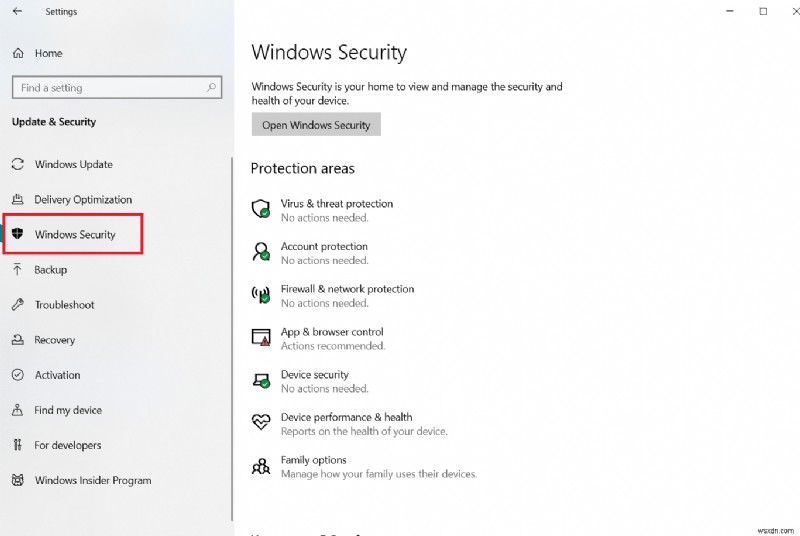
4. Chọn Bảo vệ chống vi-rút &mối đe dọa .

5. Nếu bạn có trình điều khiển được cập nhật, bạn sẽ thấy thông báo Bạn đã cập nhật và nếu bạn không, nó sẽ thông báo Có bản cập nhật .
6. Các bản cập nhật sẽ bắt đầu tải xuống tự động nếu chúng có sẵn.
7. Bạn có thể cần phải khởi động lại PC của mình khi nâng cấp hoàn tất.
Nó sẽ tự động cập nhật các định nghĩa của trình bảo vệ Windows.
Phương pháp 2:Sử dụng Command Prompt
Bạn có thể thực hiện cập nhật định nghĩa Windows Defender bằng cách sử dụng Command Prompt và một vài dòng mã. Thực hiện theo các bước bên dưới.
1. Nhấn phím Windows , nhập Command Prompt và nhấp vào Chạy với tư cách quản trị viên .
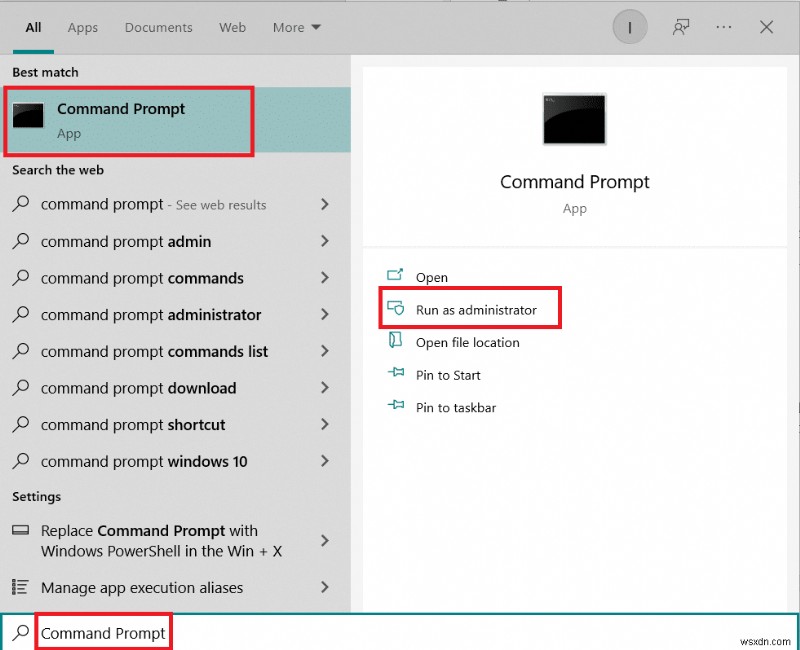
2. Nhập lệnh sau và nhấn Enter phím . Nó được sử dụng để xóa dữ liệu bộ nhớ cache.
"%ProgramFiles%\Windows Defender\ MpCmdRun.exe" -removedefinitions –dynamicsignatures
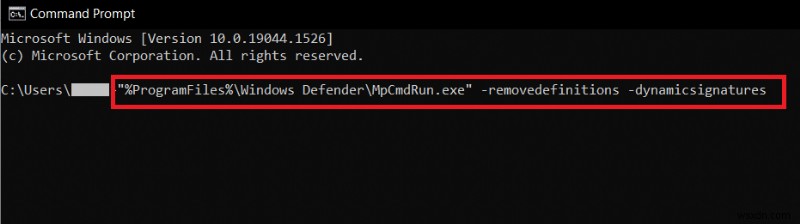
3. Sau đó, nhập lệnh sau và nhấn Enter phím . Đây là lệnh cập nhật sẽ cập nhật các định nghĩa về hậu vệ.
"%ProgramFiles%\Windows Defender\ MpCmdRun.exe" -SignatureUpdate

Chờ các lệnh xử lý xong và sau khi cập nhật định nghĩa bộ bảo vệ cửa sổ sẽ được thực hiện.
Phương pháp 3:Sử dụng Windows PowerShell
Tương tự như Command Prompt, bạn có thể chạy một số mã trong PowerShell để cập nhật định nghĩa bộ bảo vệ cửa sổ. Thực hiện theo các bước bên dưới để làm tương tự.
1. Nhấn phím Windows , nhập Windows PowerShell và nhấp vào Chạy với tư cách quản trị viên .
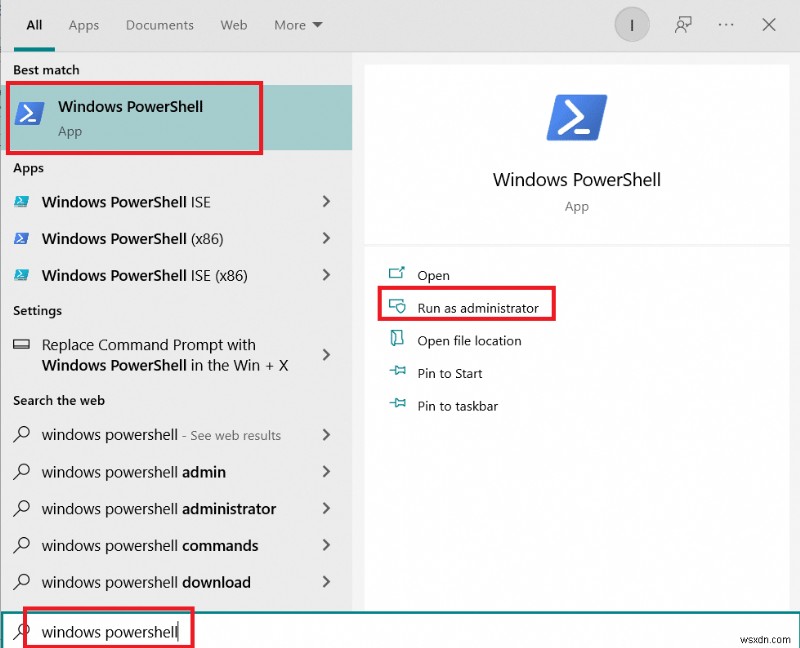
2. Nhập lệnh sau và nhấn Enter phím .
"%ProgramFiles%Windows DefenderMpCmdRun.exe" -removedefinitions -dynamicsignatures
Lưu ý: Đôi khi lệnh này báo lỗi nhưng nó sẽ không dừng cập nhật. Tiếp tục với lệnh tiếp theo trong mọi trường hợp.

3. Sau đó, nhập lệnh đã cho và nhấn Enter phím .
Lưu ý: Chờ >> xuất hiện trên màn hình sau khi nhập lệnh đầu tiên. Chỉ sau đó nhập lệnh này.
"%ProgramFiles%Windows DefenderMpCmdRun.exe" -SignatureUpdate.\
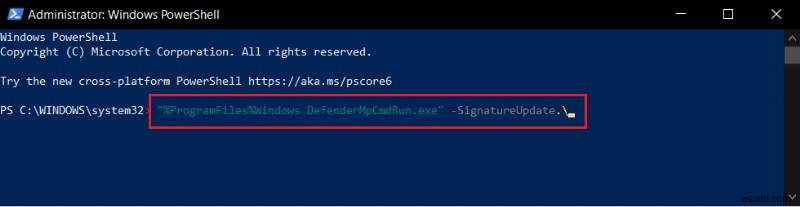
Phương pháp này có thể không hoạt động luôn vì Windows 10 liên tục thay đổi các lệnh cập nhật nhưng bạn có thể thử cập nhật định nghĩa trình bảo vệ cửa sổ.
Phương pháp 4:Tải xuống bản cập nhật theo cách thủ công
Bạn có thể tải xuống thủ công bản cập nhật định nghĩa Windows Defender từ trang tải xuống Microsoft Security Intelligence bằng cách làm theo các bước bên dưới.
1. Truy cập trang web cập nhật Thông minh Bảo mật của Microsoft.
2. Trong Tải xuống bản cập nhật theo cách thủ công , điều hướng đến Microsoft Defender Antivirus dành cho Windows 10 và Windows 8.1 .
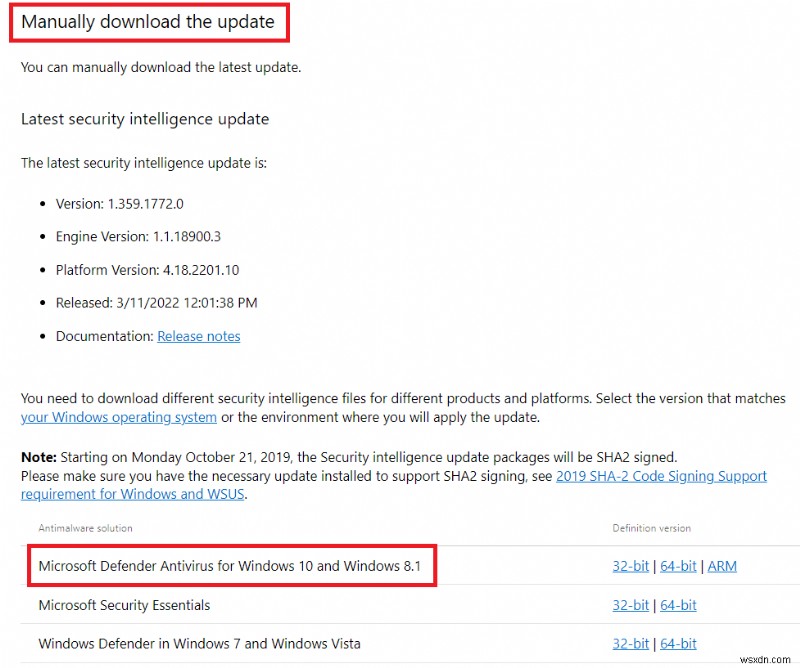
3. Bây giờ chọn 32-bit hoặc 64-bit tùy chọn nào tương thích với hệ thống của bạn.

4. Tệp có tên mpam-fe.exe sẽ được tải xuống.
5. Nhấp chuột phải vào nó và Chạy với tư cách Quản trị viên .
6. Chờ trong vài giây và quá trình cập nhật sẽ được thực hiện.
Lưu ý: Không có màn hình hoặc cửa sổ bật lên nào sẽ mở sau khi chạy mpam-fe.exe nhưng hãy yên tâm rằng các bản cập nhật sẽ bắt đầu xử lý .
Câu hỏi thường gặp (FAQ)
Q1. Bộ bảo vệ Windows có thực hiện được nhiệm vụ không?
Trả lời: Windows Defender cung cấp các biện pháp bảo vệ an ninh mạng đầy đủ, nhưng nó không đủ chất lượng của phần mềm chống vi-rút đắt tiền nhất. Microsoft Windows Defender có thể đủ nếu bạn chỉ muốn bảo vệ an ninh mạng cơ bản.
Quý 2. Hệ thống phòng thủ mạng tốt nhất là gì?
Trả lời: Một trong những biện pháp bảo vệ mạng hiệu quả nhất cho thiết bị và mạng của bạn là bảo vệ thời gian thực. Nó kiểm tra mọi mối đe dọa có thể xảy ra đối với cơ sở dữ liệu của phần mềm độc hại đã biết, chẳng hạn như vi rút và Trojan, đồng thời ngăn chúng gây hại trước khi chúng có cơ hội làm như vậy.
Q3. Microsoft Windows Defender có sẵn miễn phí không?
Trả lời: Microsoft Defender Antivirus là một chương trình phòng chống phần mềm độc hại miễn phí được bao gồm trong Windows 10. Microsoft Defender Antivirus, trước đây được gọi là Windows Defender, bảo vệ từng PC Windows bằng tính năng bảo vệ chống phần mềm độc hại theo thời gian thực hiệu quả nhưng đơn giản.
Được đề xuất:
- Sửa mã lỗi Netflix UI3012
- Sửa lỗi trình điều khiển Bluetooth trong Windows 10
- Cách đặt lại cấu phần Windows Update trên Windows 10
- Cách cập nhật trình điều khiển bộ điều hợp mạng trên Windows 10
Chúng tôi hy vọng rằng hướng dẫn này hữu ích và bạn có thể thực hiện cập nhật định nghĩa Windows Defender , chúng tôi cũng đã trình bày cách tải xuống định nghĩa trình bảo vệ cửa sổ. Hãy cho chúng tôi biết phương pháp nào phù hợp nhất với bạn. Nếu bạn có bất kỳ câu hỏi hoặc đề xuất nào, vui lòng thả chúng vào phần nhận xét.
